Top 10 beste Gnom -Erweiterungen für Ubuntu 20.04 Desktop
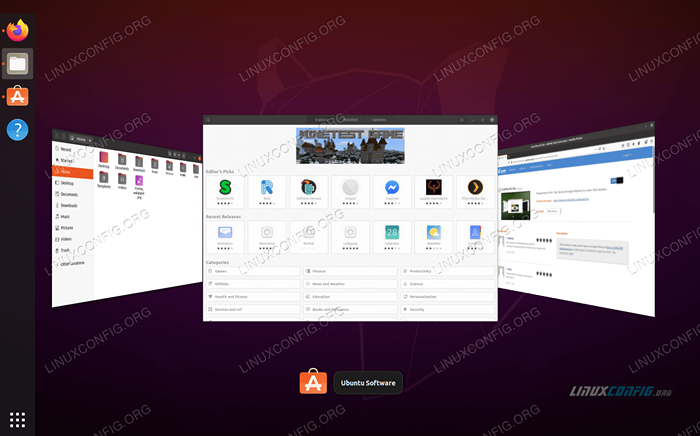
- 3893
- 265
- Marleen Weight
GNOME -Erweiterungen sind kleine Plugins, die von der Community erstellt wurden, um zusätzliche Funktionen zur Funktionalität der Gnome -Desktop -Umgebung hinzuzufügen und zu erweitern. Auf der Erweiterung Seite von GNOME sind über 1.000 kostenloser Download zur Verfügung.
In diesem Artikel werden wir unsere Top -Picks für die 10 besten GNOME -Erweiterungen für Ubuntu 20 zählen.04 FOSSA FOSSA. Wir haben eine separate Anleitung für die Installation von Gnome -Shell -Erweiterungen auf Ubuntu 20.04 FORSA FOSSA Linux Desktop Wenn Sie lernen müssen, wie Sie GNOME -Erweiterungen installieren.
In diesem Tutorial lernen Sie:
- 10 der nützlichsten Gnom -Shell -Erweiterungen verfügbar
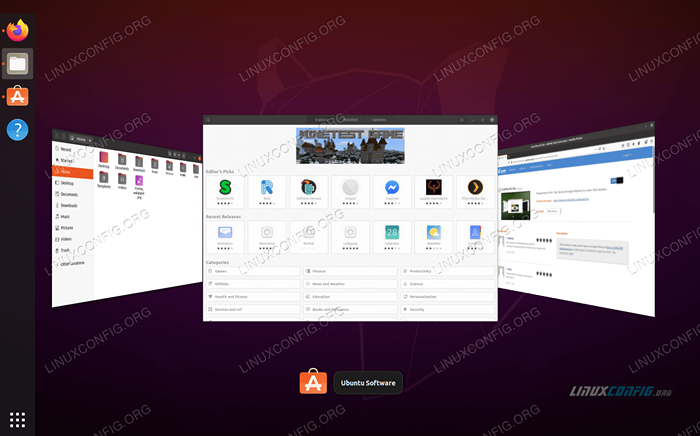 Gnom -Erweiterungen auf Ubuntu 20.04 FOSSA FOSSA
Gnom -Erweiterungen auf Ubuntu 20.04 FOSSA FOSSA | Kategorie | Anforderungen, Konventionen oder Softwareversion verwendet |
|---|---|
| System | Ubuntu 20 installiert oder verbessert.04 FOSSA FOSSA |
| Software | Herunterladbare Gnome -Desktop -Erweiterungen |
| Andere | Privilegierter Zugriff auf Ihr Linux -System als Root oder über die sudo Befehl. |
| Konventionen | # - erfordert, dass gegebene Linux -Befehle mit Root -Berechtigungen entweder direkt als Stammbenutzer oder mit Verwendung von ausgeführt werden können sudo Befehl$ - Erfordert, dass die angegebenen Linux-Befehle als regelmäßiger nicht privilegierter Benutzer ausgeführt werden können |
Openweather
In der OpenWeather -Erweiterung werden das aktuelle Wetter und die Vorhersage direkt auf Ihrem Desktop für einen beliebigen Ort angezeigt, den Sie konfigurieren möchten. Es zeigt die aktuelle Temperatur- und Wetteraktivität direkt neben der Gnome -Uhr. Sie können dann detailliertere Wetterinformationen darauf klicken.
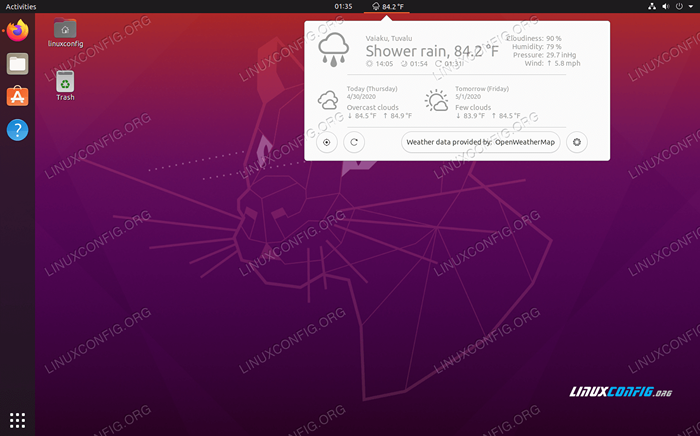 Openweather Gnome -Erweiterung
Openweather Gnome -Erweiterung Openweather einbauen
Zwischenablettenanzeige
Die Zwischenablement -Indikator -Erweiterung ist im Grunde genommen eine Krippe für die Zwischenablage Ihres Computers. Es wird einen Cache des gesamten Textes beibehalten, der in Ihre Zwischenablage kopiert wurde, damit Sie ihn in Zukunft erneut auswählen können. Es gibt sogar eine Suchfunktion, mit der Sie schnell Dinge finden können. Sie werden überrascht sein, wie viel Zeit es Ihnen rettet und wie praktisch es sein kann.
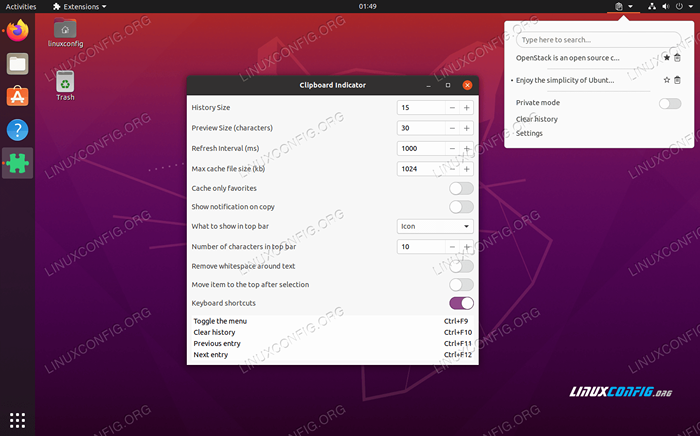 Zwischenablagenanzeige Gnome -Erweiterung
Zwischenablagenanzeige Gnome -Erweiterung Installieren Sie die Zwischenablement -Anzeige
Machen.txt
Machen.TXT ist eine Erweiterung für die Verwaltung Ihrer To-Do-Liste. Wir mögen es für seine beispiellose Einfachheit - fügen Sie einfach Aufgaben hinzu und überqueren Sie sie, während Sie sie abschließen. Es funktioniert sehr, wie Sie Ihre eigenen Aufgaben in einer Textdatei speichern, außer dass es von Gnomes oberer Bar sichtbar ist. Tatsächlich, es tut Speichern Sie alles in einer einfachen Textdatei. Sie können mehr darüber erfahren, wie es auf der Git -Seite funktioniert.
 Machen.TXT GNOME -Erweiterung
Machen.TXT GNOME -Erweiterung TODO installieren.txt
Koffein
Es ist tatsächlich überraschend, dass die Funktionen dieser Erweiterung nicht bereits in Standard GNOME nicht vorhanden sind. Koffein ist sehr grundlegend, alles, was es tut, ist, Ihren Bildschirmschoner zu deaktivieren und die automatische Aussetzung von Gnome. Jedes Mal, wenn ich mich in eine virtuelle Ubuntu -Maschine zurückerre, muss ich mein Passwort eingeben, nur weil ich ein paar Minuten weg war. Das wird alt. Koffein kümmert sich um diesen Ärger, und Sie können sie ein- oder ausschalten, indem Sie die kleine Kaffeetasse in Ihrer oberen Bar schlagen.
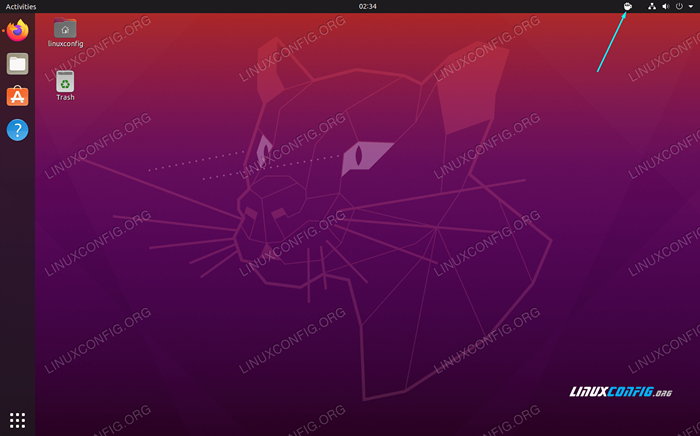 Koffein -Gnom -Erweiterung
Koffein -Gnom -Erweiterung Koffein installieren
Anwendungsübersicht Tooltip
Die Anwendungsübersicht der Tooltip -Erweiterung integriert sich so gut, dass Sie wahrscheinlich vergessen, dass Sie es überhaupt haben. Es fühlt sich wirklich so an, als wäre es Teil der Standardschnittstelle von Gnom. Das Aktivitätenmenü in GNOME verkürzt viele Namen der Anwendung, um in das Netz zu passen. Diese Erweiterung zeigt den vollständigen Namen und eine kurze Beschreibung an, wenn Sie Ihre Maus über eines der Symbole schweben.
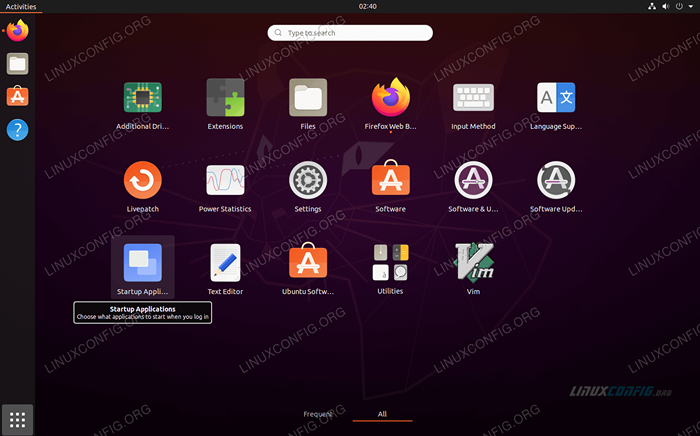 Anwendungsübersicht Tooltip Gnome -Erweiterung
Anwendungsübersicht Tooltip Gnome -Erweiterung Installieren Sie Anwendungsübersicht tooltip
Coverflow Alt-tab
Gnomes Standard-Look für die Alt-Tab-Schnittstelle ist etwas müde und schlicht. Die Coverflow-Alt-Tab-Erweiterung bringt Ihr Alt-Tab. Es wird wahrscheinlich nicht viel für Ihren Produktivitäts -Workflow tun, aber es bietet Gnom einen günstigen kosmetischen Wandel.
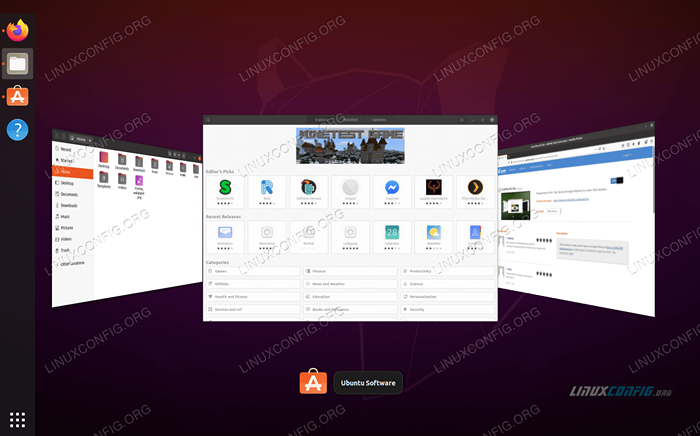 Coverflow Alt-Tab-Gnome-Erweiterung
Coverflow Alt-Tab-Gnome-Erweiterung Installieren Sie den Abdeckungs-Alt-Tab
Netspeed
Die NetSpeed -Erweiterung bietet Ihnen eine wirklich einfache Möglichkeit, ein Auge zu behalten, wie viel Bandbreite Ihr System derzeit verwendet. Es wird ständig Ihre Upload- und Download -Geschwindigkeiten überwachen und die Zahlen in der obersten Leiste von Gnome melden. Dies ist eine bequeme Möglichkeit zu sehen, ob Sie die von Ihnen erwarteten Geschwindigkeiten erhalten, und Sie können auch etwas mit Ihrer Bandbreite im Hintergrund fangen, von dem Sie zuvor nicht gewusst haben.
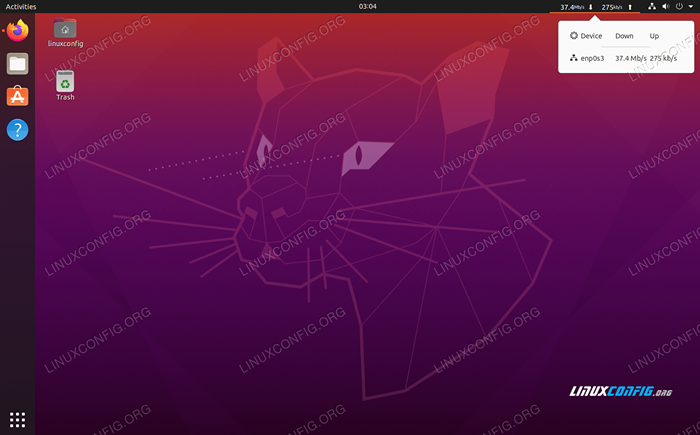 Netspeed Gnome -Erweiterung
Netspeed Gnome -Erweiterung Installieren Sie NetSpeed
Kraft verlassen
Die Force -Quit -Erweiterung bietet eine bequeme Lösung, um Programme oder Fenster auf Ihrem Desktop zu hängen. Es wird jede Anwendung zum Kündigen erzwingen, indem er Xkill startet. Alles, was Sie tun müssen, ist auf das Symbol der Kraft -Kündigung in der oberen Leiste von Gnome zu klicken. Ihr Maus -Cursor zeigt ein X an und klicken Sie dann auf das Anwendungsfenster, das Sie schließen möchten. Es ist nicht etwas, das Sie oft brauchen würden (hoffentlich), aber es ist sehr schön zu haben, wenn Sie es endlich tun.
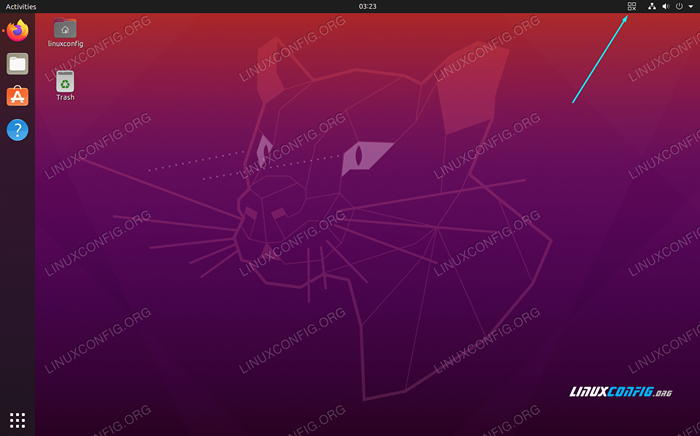 Kraft, die Gnome -Erweiterung beendet
Kraft, die Gnome -Erweiterung beendet Installieren Sie die Kündigung der Kraft
Screenshot -Tool
Die Screenshot Tool -Erweiterung bietet Ihnen einige weitere Optionen, wenn es darum geht, Screenshots zu machen. Sie können einen Bereich zum Erfassen, ein bestimmtes Fenster oder Ihren gesamten Desktop definieren. Nachdem Sie den Screenshot erfasst haben. Es ist definitiv viel nützlicher als die Standardmethode für Screenshots, bei denen das Bild gerade in Ihrem Bilderordner gespeichert wird.
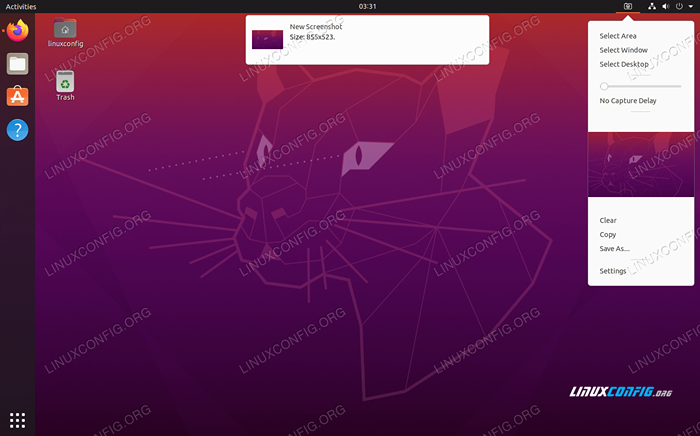 Screenshot Tool Gnome -Erweiterung
Screenshot Tool Gnome -Erweiterung Installieren Sie das Screenshot -Tool
Erweiterungen
Wenn Sie überlegen, einige der Erweiterungen in unserer Liste zu installieren, möchten Sie möglicherweise auch in Betracht ziehen, die Erweiterung der Erweiterungen zu installieren (ja, der Name der Erweiterung lautet „Erweiterungen“). Diese Erweiterung bietet Ihnen eine sehr einfache Möglichkeit, eine Ihrer installierten Gnom -Erweiterungen ein- oder auszuschalten. Dies ist ein Muss, wenn Sie ein paar Erweiterungen ausführen, insbesondere wenn Sie einige davon nicht brauchen, um ständig zu laufen.
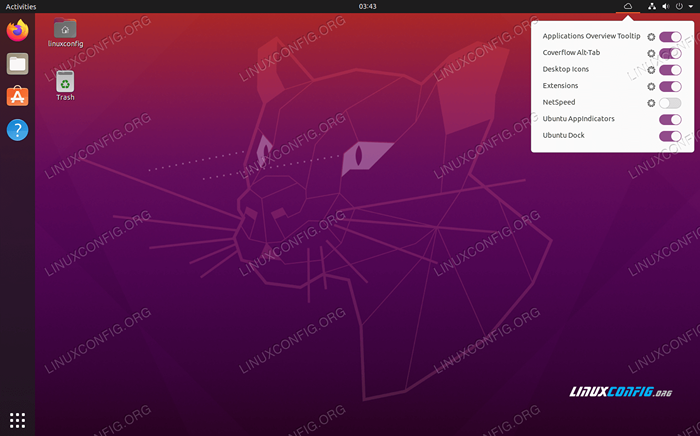 Erweiterungen Gnom -Erweiterung
Erweiterungen Gnom -Erweiterung Erweiterungen installieren
Abschluss
GNOME -Erweiterungen sind eine sehr praktische Möglichkeit, die Funktionalität Ihres Ubuntu -Desktops zu erweitern. Bei so vielen zur Auswahl kann es schwierig sein, die richtigen für Ihre Bedürfnisse zu finden. Hoffentlich hat unsere Liste Sie an einige der beliebtesten und nützlicheren Gnom -Erweiterungen hingewiesen.
Verwandte Linux -Tutorials:
- Dinge zu installieren auf Ubuntu 20.04
- Dinge zu tun nach der Installation Ubuntu 20.04 fokale Fossa Linux
- Ubuntu 20.04 Tricks und Dinge, die Sie vielleicht nicht wissen
- Ubuntu 20.04 Leitfaden
- Top 10 beste Gnom -Erweiterungen für Ubuntu 22.04 Desktop
- Dinge zu installieren auf Ubuntu 22.04
- Dinge zu tun nach der Installation Ubuntu 22.04 Jammy Quallen…
- Die 8 besten Ubuntu -Desktop -Umgebungen (20.04 fokale Fossa…
- Ubuntu 22.04 Leitfaden
- Installieren Sie GNOME -Shell -Erweiterungen aus der ZIP -Datei mit dem Befehl…
- « So entfernen Sie Dock auf Ubuntu 20.04 FOSSA GNOME Desktop
- So deaktivieren/aktivieren Sie Selinux auf Ubuntu 20.04 fokale Fossa Linux »

